Tanpa Aplikasi Lain dan Screenshot, Begini Cara Mudah Menyimpan WhatsApp Story Teman
Ternyata, status WhatsApp atau WhatsApp Story dapat disimpan tanpa perlu melalui screenshot atau aplikasi pihak ketiga.
Editor: Wulan Kurnia Putri
Setelah membuka aplikasi file manager, langsung pergi ke menu pengaturan aplikasi tersebut.
Di aplikasi "My Files", pengguna bisa mengakses menu pengaturan dengan meng-klik ikon "tiga titik" di kanan atas aplikasi kemudian pilih menu "Settings".
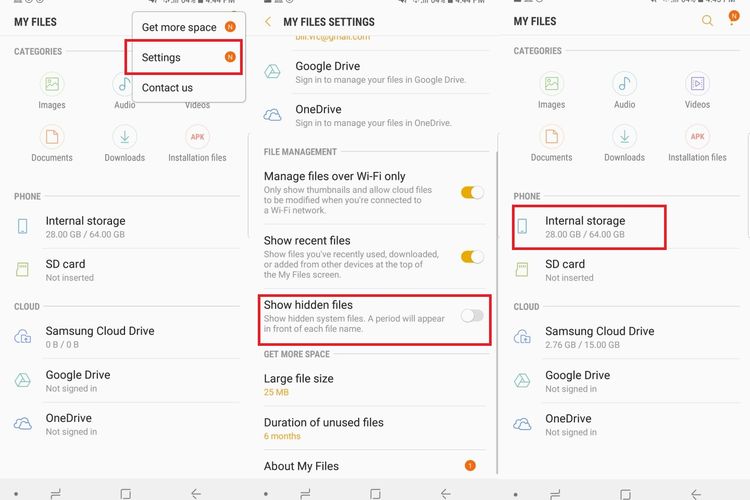
3. Aktifkan Opsi 'Show Hidden Files' di Pengaturan
Dengan mengaktifkan opsi ini, seperti namanya, aplikasi "My Files" akan dapat menampilkan beberapa folder dan file yang tersembunyi di media penyimpanan internal.
4. Pilih menu 'Internal Storage'
Setelah mengaktifkan opsi "Show hidden files", kembali ke tampilan awal aplikasi file manager.
Di sini, pilih menu "Internal Storage" yang berada di kolom "Phone".
5. Pilih Folder WhatsApp
Lalu, setelah meng-klik "Internal Storage", pengguna akan disodori tampilan daftar folder dan file yang ada di media penyimpanan internal.
Gulir layar hingga ke bawah dan pilih folder "WhatsApp".
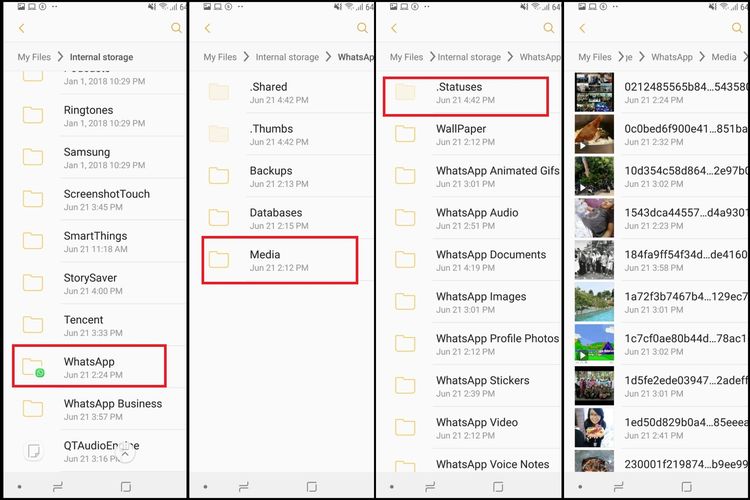
6. Pilih Folder 'Media', pilih '.Statuses'
Di folder inilah pengguna akan menemukan gambar atau video yang sumbernya dari status-status di aplikasi WhatsApp.
Perlu diingat, untuk memunculkan status (video atau foto) di folder ini, Anda sudah harus melihat status itu di aplikasi WhatsApp terlebih dahulu.
Setelah status dilihat, foto atau video yang berada di status WhatsApp tadi akan secara otomatis muncul di folder ".Statuses".
 Baca tanpa iklan
Baca tanpa iklan
















































